
Dari sekian banyak artikel yang sudah Anda pelajari mengenai wordpress, selanjutnya di artikel ini akan membantu Anda para pengguna wordpress dalam membuat postingan di WordPress.
tak hanya itu disini juga Anda akan lebih mengenal fungsi dan keuntungan dari postingan serta panduan membuat postingan melalui video agar Anda dapat lebih mudah mengerti cara membuat postingan di WordPress.
Daftar isi:
- Fungsi dan keuntungan membuat postingan
- Cara membuat postingan di wordpress
- Tutorial membuat postingan dengan video
- Penutup
Fungsi dan keuntungan membuat postingan
Website yang Anda buat merupakan salah satu peluang marketing, baik mandiri maupun bisnis. maka dari itu WordPress menampilkan posting terbaru pada home page. Namun, ada beberapa website yang menggunakan halaman terpisah untuk postingan mereka karena akan lebih banyak mendapatkan keuntungan di dalamnya.
Misalkan, membuat halaman terpisah untuk meletakan blog. Dengan hal itu dapat mengurangi kekacauan sehingga dapat mudah untuk dibaca, dan juga memudahkan Navigasi sehingga dapat meningkatkan pengunjung agar kembali ke website Anda. Posts Page (Halaman Posting) dapat meningkatkan SEO (Search Engine Optimization) Website anda seiring dengan membantu pengunjung mencari dan membagikan postingan Anda. Menggunakan Meta Tag Dan Category membuat proses pencarian menjadi lebih cepat dan mudah.
Cara membuat postingan di wordpress
- Langkah pertama yang harus Anda lakukan adalah login ke admin wordpress, yakni dengan cara masuk ke halaman website Anda. Misalnya namadomain/wordpress1/wp-admin/. Lalu masukkan Username dan Password WordPress Anda
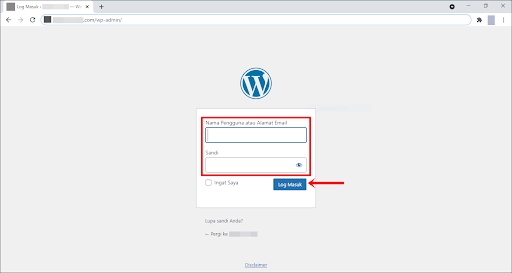
2. Setelah Anda Login ke admin WordPress, maka Anda akan masuk ke menu Dashboard. Setelah masuk ke menu dashboard, pilih menu Pages lalu ke menu Pages lalu pilih Add new.
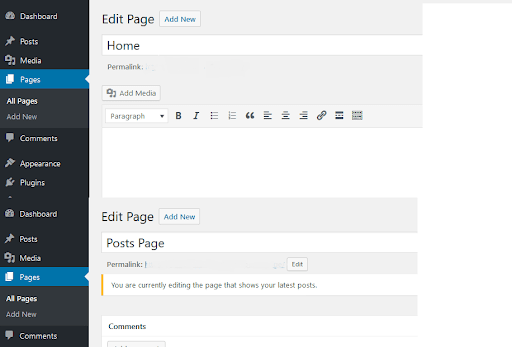
3. setelah Anda masuk kedalam menu pages, Anda bisa membuat judul sesuai keinginan Anda, di dalam menu pages juga, Anda dapat menggunakan tools atau alat yang ada pada bagian atas untuk mempercantik tampilan konten/postingan Anda.
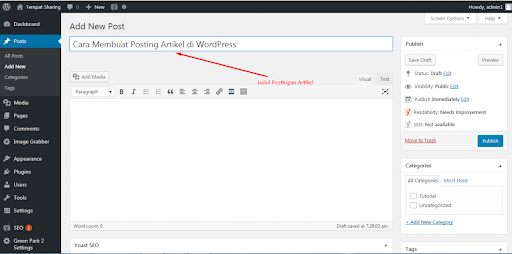
4. Anda dapat menggunakan tools atau alat yang ada pada bagian atas untuk mempercantik tampilan konten/postingan Anda.

5. setelah memahami beberapa tools yang ada di menu pages, maka Anda dapat memulai pembuatan postingan Anda pada kolom yang kosong, seperti gambar dibawah ini.
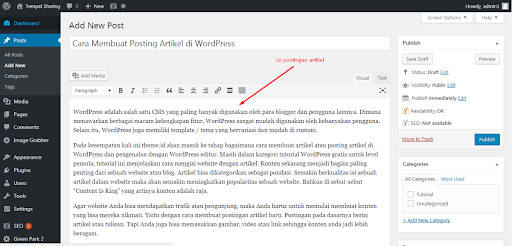
6. tak hanya postingan berupa artikel, Anda juga dapat menambahkan berbagai macam gambar, video, maupun file lainnya.
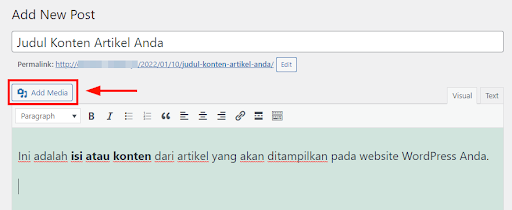
7. Setelah itu Anda bisa mengatur ukuran, title, dan sebagainya pada gambar tersebut. Jika sudah diatur lalu pilih Insert into post. dan Gambar sudah selesai di upload dan masuk pada postingan.
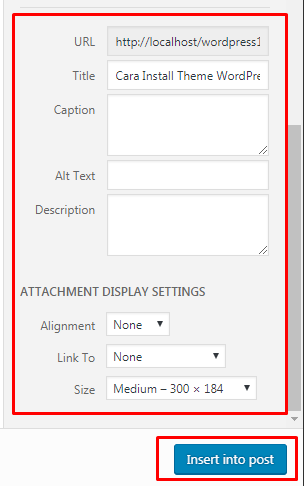
8. ketika semua postingan sudah selesai Anda edit dan percantik. Anda dapat mempublish hasil dari postingan tersebut.
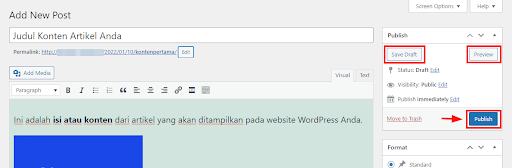
9. Jika Anda melihat notifikasi seperti gambar dibawah ini, maka selamat! Anda telah berhasil membuat postingan di WordPress. Klik View post untuk melihat tampilan live artikel Anda.
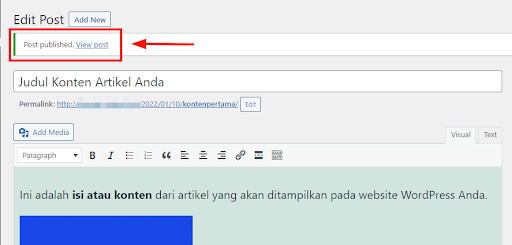
Tutorial Membuat Postingan Dengan Video
untuk membantu Anda dalam memahami cara membuat postingan di wordpress, disini Anda akan dibantu dengan sebuah video referensinya sebagai berikut:
Membuat Postingan / Tulisan Artikel Baru di WordPress | Tutorial WordPress (part 3)
Penutup
Sangat mudah bukan tutorial cara membuat postingan di WordPress, apakah postingan isi membantu Anda? semoga membantu dan memudahkan Anda dalam membuat postingan postingan baru serta banyak pembelajaran yang dapat Anda pelajari dari panduan kami. Sekian dan Terima Kasih.